8 modi per correggere il codice di errore 43 su Windows 10
L'errore Code 43 è un tipico codice di errore di Device Manager affrontato dagli utenti. Questo errore si verifica quando Gestione dispositivi di Windows limita un dispositivo hardware perché sono stati segnalati problemi specifici a causa di quel dispositivo. Insieme al codice di errore, verrà allegato un messaggio di errore "Windows ha arrestato questo dispositivo perché ha segnalato problemi". (The Code 43 error is a typical Device Manager Error Code faced by users. This error occurs when the Windows Device Manager restricts a hardware device because specific problems were reported due to that device. Along with the error code, there will be an error message attached “Windows has stopped this device because it has reported problems”. )
Ci sono due possibilità quando si verifica questo errore. uno di questi è un errore reale nell'hardware o Windows non è in grado di identificare il problema, ma il dispositivo collegato al PC è interessato dal problema.
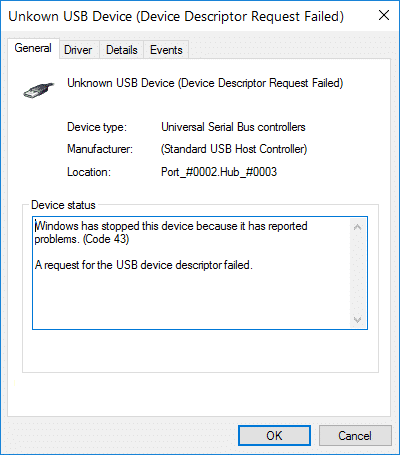
Questo errore può essere dovuto a problemi riscontrati da qualsiasi hardware in Gestione dispositivi, ma principalmente l'errore viene visualizzato su dispositivi USB e altre periferiche simili. Windows 10, Windows 8 o Windows 7, qualsiasi sistema operativo Microsoft può riscontrare questo errore. Quindi, se qualsiasi dispositivo o hardware non funziona, prima di tutto, scopri se ciò è dovuto al codice di errore 43.
Identifica se c'è un errore relativo al codice 43(Identify If There Is Error Related To Code 43)
1. Premere il Windows key + R , digitare il comando devmgmt.msc nella finestra di dialogo e premere Invio(Enter) .

2. Si aprirà la finestra di dialogo Gestione dispositivi .(Device Manager)

3. Accanto al dispositivo che presenta un problema verrà visualizzato un punto esclamativo giallo(yellow exclamation mark) . Ma a volte, dovrai verificare manualmente i problemi nel tuo dispositivo.

4. Espandi la cartella del dispositivo, che ritieni abbia un problema. Qui, risolveremo i problemi con le schede(Display) video. Fare doppio clic sul dispositivo selezionato per aprirne le Proprietà.( Properties.)

5. Dopo aver aperto le proprietà del dispositivo, è possibile visualizzare lo stato del dispositivo(status of the device) , se funziona correttamente o se è presente un codice di errore.
6. Se il dispositivo funziona correttamente, verrà visualizzato un messaggio che indica che il dispositivo funziona correttamente in Stato dispositivo(Device) , come mostrato di seguito.

7. Se si verifica un problema con il dispositivo ,(Device) verrà visualizzato un messaggio relativo al codice di errore 43 in Stato dispositivo.
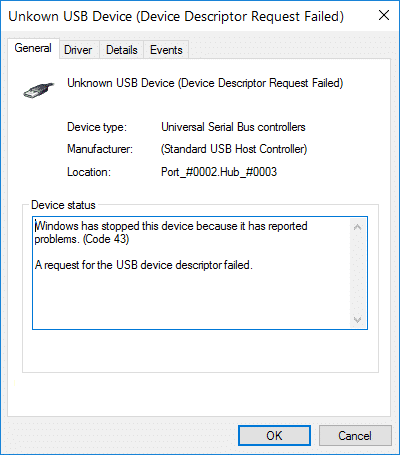
8. Dopo aver ottenuto le informazioni desiderate, fare clic sul pulsante Ok e chiudere Gestione dispositivi(Device Manager) .
Se ricevi un messaggio che indica "il dispositivo funziona correttamente(device is working properly) ", non ci sono problemi con nessuno dei tuoi dispositivi e puoi continuare a utilizzare il tuo PC. Tuttavia, se ricevi un messaggio relativo al codice di errore 43, devi risolverlo utilizzando i passaggi per la risoluzione dei problemi elencati di seguito.
Come correggere il codice di errore 43(How To Fix Error Code 43)
Ora è confermato che il codice di errore 43 è il problema che ha impedito al dispositivo di funzionare correttamente, quindi vedremo come risolvere la causa sottostante per risolvere il codice di errore 43.
Esistono diversi metodi e dovrai provare ogni metodo uno per uno per scoprire quale metodo risolverà il tuo problema.
Metodo 1: riavvia il PC(Method 1: Restart Your PC)
Il primo modo per risolvere l'errore del codice 43 è riavviare il PC(restart the PC) . Se hai apportato modifiche al PC e il riavvio è in sospeso, è molto probabile che venga visualizzato l'errore di codice 43.
1. Per riavviare il PC, fare clic sul menu Start(Start Menu) .
2. Fare clic sul pulsante di accensione nell'angolo in basso a sinistra, quindi fare clic sul pulsante (Power)Riavvia(Restart) .

3. Dopo aver fatto clic su Riavvia(Restart) , il PC si riavvierà.
Metodo 2: scollegare e quindi ricollegare il dispositivo(Method 2: Unplug then again Plug in the device)
Se un dispositivo esterno come una stampante(printer) , un dongle , una webcam, ecc. riscontra il codice di errore 43, scollegare il dispositivo dal PC e ricollegarlo può risolvere il problema.

Se il problema persiste, prova a risolverlo cambiando la porta USB (se è disponibile un'altra). Alcuni dispositivi USB richiedono più alimentazione e la modifica della porta potrebbe risolvere il problema.
Metodo 3: annulla le modifiche(Method 3: Undo the changes)
Se hai installato un dispositivo o hai apportato modifiche in Gestione dispositivi prima che si verificasse il problema con il codice di errore 43, queste modifiche potrebbero essere responsabili dei problemi che stai affrontando. Quindi, il tuo problema può essere risolto annullando le modifiche utilizzando Ripristino configurazione di sistema(System Restore) . Dopo averlo fatto, devi verificare se stai ancora affrontando i problemi o meno.

Metodo 4: rimuovere altri dispositivi USB(Method 4: Remove other USB devices)
Se hai più dispositivi USB collegati al PC e stai riscontrando il codice di errore 43, i dispositivi collegati al PC potrebbero riscontrare problemi di incompatibilità. Quindi, rimuovendo o scollegando altri dispositivi e quindi riavviando il PC puoi risolvere il problema.

Metodo 5: reinstallare i driver per il dispositivo(Method 5: Reinstall the drivers for the device)
La disinstallazione e la reinstallazione dei driver per il dispositivo che presenta il codice di errore 43 potrebbe risolvere il problema.
Per disinstallare i driver per il dispositivo che presenta il problema, attenersi alla seguente procedura:
1. Premere il Windows key + R , digitare il comando devmgmt.msc nella finestra di dialogo e premere Invio(Enter) .

2. Si aprirà la finestra Gestione dispositivi .(Device Manager)

3. Fare doppio clic(Double-click) sul dispositivo che presenta il problema.

4. Si aprirà la finestra Proprietà dispositivo.(Properties)
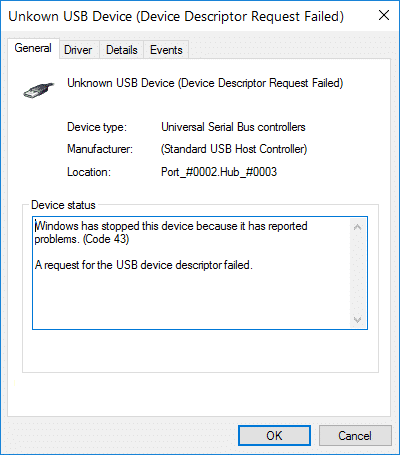
5. Passare alla scheda Driver(Driver tab) , quindi fare clic sul pulsante Disinstalla dispositivo(Uninstall Device) .

6. Si aprirà una finestra di dialogo di avviso , in cui si avverte che (warning)si sta per disinstallare il dispositivo dal sistema(you are about to uninstall the device from your system) . Fare clic sul pulsante Disinstalla(Uninstall) .

Nota: se desideri eliminare il software del driver dal sistema, fai clic sulla casella di controllo accanto a Elimina il software del driver da questo dispositivo(Delete Driver Software from this Device) .

7. Fare clic sul pulsante Disinstalla(Uninstall) , il driver e il dispositivo verranno disinstallati dal PC.
Sarebbe meglio reinstallare(reinstall) i driver sul PC seguendo questi passaggi:
1. Apri la finestra di dialogo Gestione dispositivi premendo il tasto (Device Manager) Windows Key + R , quindi digita devmgmt.msc e premi Invio.

2. Passa alla scheda (Tab)Azione(Action) in alto. In Azione, seleziona Cerca modifiche hardware(Scan for hardware changes) .

3. Una volta completata la scansione, vai e controlla l'elenco dei dispositivi. Il dispositivo e i driver disinstallati verranno nuovamente installati automaticamente da Windows .
Dopo aver completato questi passaggi, è necessario controllare lo stato del dispositivo e sullo schermo potrebbe essere visualizzato il seguente messaggio: " Questo dispositivo funziona correttamente(This device is working properly) ".
Metodo 6: aggiorna i driver(Method 6: Update the drivers)
Aggiornando i driver per il dispositivo di fronte, potresti essere in grado di correggere il codice di errore 43 su Windows 10. Per aggiornare il driver per il dispositivo, procedi nel seguente modo:
1. Premere il Windows key + R , digitare il comando devmgmt.msc nella finestra di dialogo e premere Invio(Enter) .

2. Si aprirà la finestra di dialogo Gestione dispositivi .(Device Manager)

3. Fare clic con il pulsante destro del mouse(Right-click) sul dispositivo che presenta il problema e selezionare Aggiorna driver.(Update driver.)(Update driver.)

4. Fare clic su Cerca automaticamente il software del driver aggiornato( search automatically for updated driver software) .

5. Una volta completata la ricerca, se sono presenti driver aggiornati, li scaricherà e li installerà.
Dopo aver completato questi passaggi, il dispositivo che stava riscontrando problemi con i driver verrà aggiornato e ora il problema potrebbe essere risolto.
Metodo 7: gestione dell'alimentazione(Method 7: Power Management)
La funzione di risparmio energetico del PC può essere responsabile del codice di errore 43 del dispositivo. Per verificare e rimuovere l'opzione di risparmio energetico, attenersi alla seguente procedura:
1. Premere il Windows key + R , digitare il comando devmgmt.msc nella finestra di dialogo e premere invio.

2. Si aprirà la finestra di dialogo Gestione dispositivi .(Device Manager)

3. Scorrere(Scroll) l'elenco ed espandere l' opzione Controller bus seriale universale facendo (Universal serial bus controllers)doppio clic(double-clicking) su di essa.

4. Fare clic con il pulsante destro del mouse(Right-click) sull'opzione Hub radice USB e selezionare (USB Root Hub)Proprietà(Properties) . Si aprirà la finestra di dialogo Proprietà hub radice USB .(USB Root Hub Properties)

5. Passare alla scheda Risparmio energia(Power Management tab) e deselezionare(Uncheck) la casella accanto a Consenti al computer di spegnere questo dispositivo per risparmiare energia(Allow the computer to turn off this device to save power) . quindi fare clic su OK .

6. Ripetere la stessa procedura se nell'elenco sono presenti altri dispositivi USB Root Hub .(USB Root Hub)
Metodo 8: sostituire il dispositivo(Method 8: Replace the Device)
L'errore del codice 43 potrebbe essere causato dal dispositivo stesso. Quindi, la sostituzione del dispositivo è la soluzione migliore per risolvere il codice di errore 43. Tuttavia, prima di sostituire il dispositivo, è consigliabile provare i metodi sopra elencati per risolvere il problema e risolvere qualsiasi problema sottostante che causa il codice di errore 43 Se uno di questi metodi non risolve il problema, è possibile sostituire il dispositivo.
Consigliato:(Recommended:)
- Risolto il problema con l'impossibilità di scaricare l'aggiornamento per i creatori di Windows 10(Fix Unable To Download Windows 10 Creators Update)
- Esegui lo strumento di risoluzione dei problemi di hardware e dispositivi per risolvere i problemi(Run Hardware and Devices Troubleshooter to fix issues)
Quindi, utilizzando i passaggi menzionati, si spera che sarai in grado di correggere il codice di errore 43 su ( Fix Error Code 43 on) Windows 10. Ma se hai ancora domande, sentiti libero di chiederle nella sezione dei commenti
Related posts
6 modi per correggere il codice di errore Netflix M7121-1331-P7
10 modi per correggere il codice di errore 43 su computer Mac
Fix Windows Update Error Code 0x80072efe
Fix Network Adapter Error Code 31 in Device Manager
Fix Unable per installare Network Adapter Error Code 28
Come Fix Application Error 0xc0000005
Fix Error Code 16: Questo Request Was Bloccato da Security Rules
17 modi per correggere l'errore di scrittura del disco di Dota 2
Come Fix Dev Error 6068 (Top 14 Ways)
9 modi per correggere il messaggio di errore del disco o del disco non di sistema
Fix MHW Error Code 50382-MW1
Risolto il problema con Zoom Impossibile collegare il codice di errore 5003
Fix USB Error Code 52 Windows non può verificare la firma digitale
Correggi il codice di errore 0xc0000225 in Windows 10
Fix DVD/CD Rom Error Code 19 su Windows 10
Fix Office Activation Error Code 0xC004F074
Fix Windows ha interrotto questo dispositivo perché ha segnalato problemi (Code 43)
Fix BAD_SYSTEM_CONFIG_INFO Error
Correggi il codice di errore 0x80070490 in Windows 10
Come Fix Application Load Error 5:0000065434
